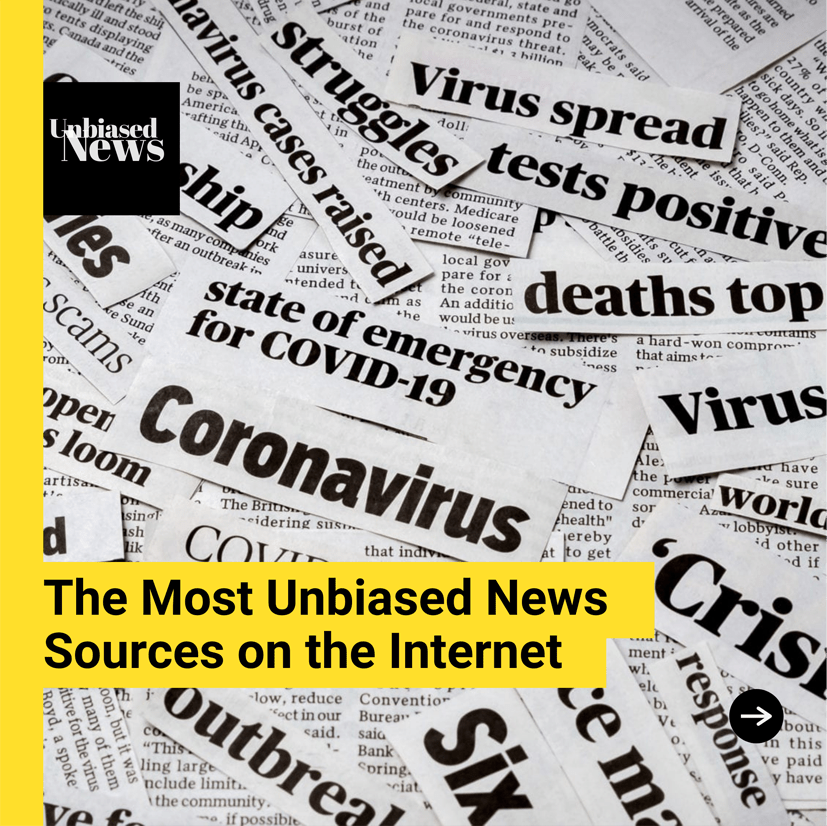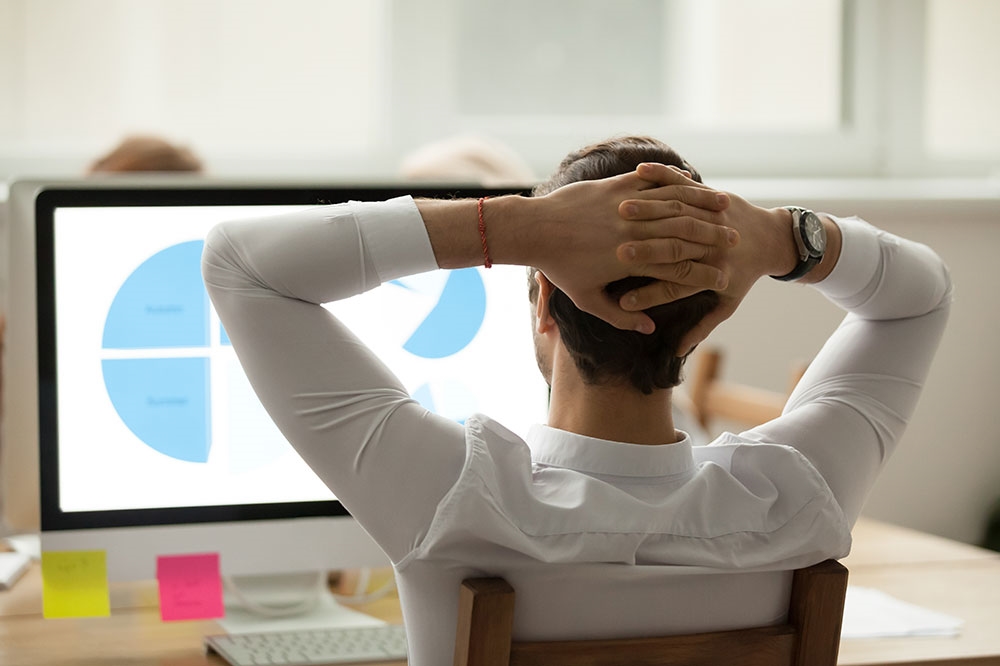サムスンのテレビにウェブブラウザを追加する方法
SamsungスマートTVには、基本的な検索に使用できるデフォルトのWebブラウザが付属していますが、かなり制限されています。たとえば、画像や特定のファイルをダウンロードすることはできません。非常に遅いことは言うまでもなく、スマートフォンやラップトップでの高速ブラウジングに慣れている人にとってはイライラする可能性があります。

ネイティブブラウザを削除することはできませんが、それを忘れて別のブラウザを使用することはできます。これを行うには複数の方法があります。
メディアストリーミングデバイスを接続する
メディアストリーミングデバイスがある場合は、Samsung TVに接続して、組み込みのWebブラウザを使用できます。ブラウザがテレビにインストールされているかのようにすべてのオプションがあり、そのためには、別のリモコンを使用する必要があります。
Amazon Fire TV Stickをお持ちの場合は、どちらも優れたWebブラウザーであるFirefoxとSilkのどちらかを選択できます。最高のことは、Alexaを介して音声でこれらのブラウザをナビゲートできるため、リモコンさえ必要ないことです。
Rokuをお持ちの場合は、無料のPOPRISMブラウザを使用できますが、SamsungTVのデフォルトのブラウザとほぼ同じくらい制限されていることに注意してください。より良く、より速く何かが必要な場合は、Web BrowserXに月額4.99ドルを支払うことをお勧めします。
最後に、Apple TVを使用する場合は、もう少し複雑になる可能性があります。残念ながら、AppleTVにWebブラウザを直接インストールすることはできません。 AirWebをiPhoneまたはiPadにダウンロードしてから、AppleTVを介してSamsungTVにミラーリングする必要がある場合があります。

ラップトップをプラグインする
複数のブラウザを無制限に使用したい場合、できる最善のことは、ラップトップをテレビに接続することです。 HDMIケーブルをいじりたくない人もいますが、この方法で実際に時間を節約できます。どのように?それはあなたがより速くそしてより簡単にウェブをナビゲートすることを可能にします。
リモコンを使ってウェブブラウザを操作することは、主に必要なことをすべて実行できないため、非常にイライラする可能性があります。ラップトップを接続すると、トラックパッドとキーボードを使用できます。これは、Webを広範囲に使用する必要がある場合、または複数のウィンドウを開く必要がある場合に最適なソリューションです。
スクリーンミラーリング
幸い、ケーブルが一緒にならないようにする方法があります。正確には、画面ミラーリングを使用して、ラップトップまたはスマートフォンから他の画面にコンテンツを送信できます。つまり、任意のWebブラウザーを開いてデバイス上でナビゲートし、SamsungTVにミラーリングすることができます。必要なのは安定したWi-Fi接続だけです。
新しいSamsungTVにはすべてこのオプションがありますが、さまざまな場所に埋め込まれている場合があります。これを見つけるための3つの最も一般的な方法は次のとおりです。
- リモコンの[ソース]ボタンを押します。 [ソース]メニューが開いたら、[画面のミラーリング]などのオプションを選択します。
- リモコンのメニューボタンを押します。 [ネットワーク]をクリックして、[画面のミラーリング]オプションを選択します。
- リモコンのメニューボタンを押します。 [ネットワーク]をクリックし、[エキスパート設定]を開いて、[Wi-FiDirect]をクリックします。
これらのオプションのいずれも機能しない場合は、Samsungカスタマーサポートに連絡して、特定のSamsungTVで画面ミラーリングをアクティブにする方法を確認する必要があります。

WebブラウザアプリをSamsungTVにダウンロードできますか?
Samsung TVには多数のアプリをインストールできますが、残念ながら別のブラウザをインストールする方法はありません。モデルごとに異なる可能性のある、プリロードされたWebブラウザに制限されています。別のブラウザを使用する場合は、スマートフォン、ラップトップ、ストリーミングデバイスなどの別のデバイスが必要になります。
Samsung TV Webブラウザにはどのようなオプションがありませんか?
次のいくつかを実行しようとしていて、Samsung TVの何が問題になっているのか疑問に思っている場合は、それがあなたやあなたのデバイスのせいではないことを知っておいてください。これがSamsungTVブラウザの設計方法です。
SamsungTVのデフォルトブラウザではできないことの簡単なリストを次に示します。
- 画像、動画、特定の種類のテキストファイルをダウンロードすることはできません。
- Flashビデオを再生することはできません。
- 必要な数のウィンドウを開くことはできません。
- 一部のウェブサイトにはアクセスできない場合があります。
- コピー&ペースト機能はありません。
他にもいくつかの制限がありますが、上記は平均的なユーザーに最も関係があります。最後に、Samsung TV Webブラウザーは、特に複数のTV機能を同時に使用している場合は、一般的に速度が遅く、応答性が低くなります。
あなたは選ぶことができます
ご覧のとおり、SamsungTVで別のWebブラウザを使用する方法は複数あります。 RokuまたはAmazonFire TVをお持ちの方は、ほとんどの場合、上記の対応する最初の方法を使用します。ただし、ストリーミングデバイスがない場合でも、いつでもスマートフォンやノートパソコンを使用できるので心配はいりません。
Samsung TVで使用しているブラウザはどれですか?どの方法があなたにとって最も便利だと思いますか?以下のコメントでお知らせください。